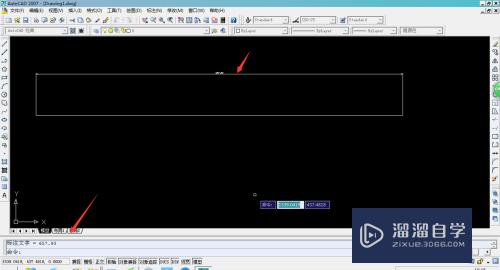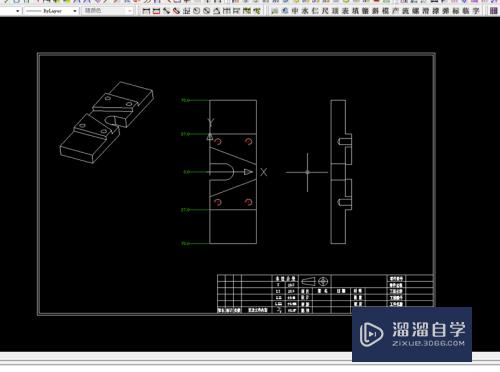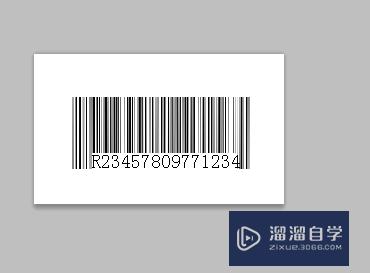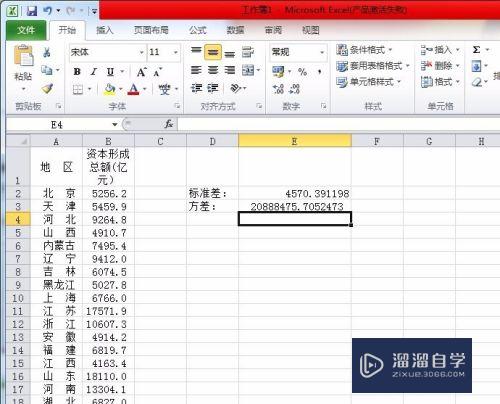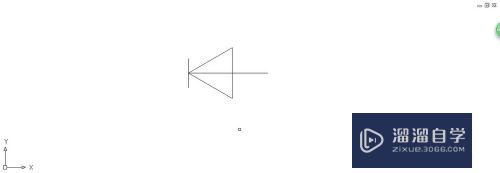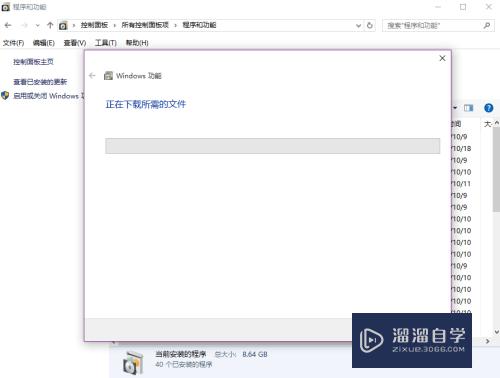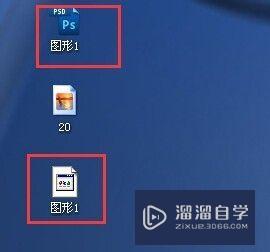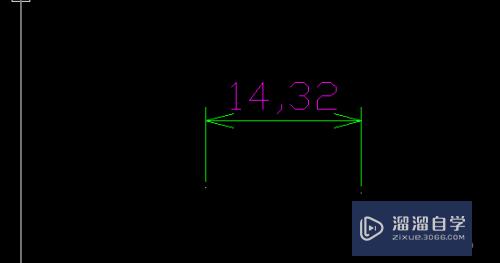PS怎么实现反选(ps怎么进行反选)优质
在我们使用PS选区时。如果反向功能用的好。能帮我们节省大量的时间。那么具体要如何使用这个反选功能呢?下面小渲就带大家来看看学习下PS反选的方法。
如果您是第一次学习“PS”那么可以点击这里。免费试学PS最新课程>>
工具/软件
硬件型号:戴尔DELL灵越14Pro
系统版本:Windows7
所需软件:PS CS6
操作方法
第1步
打开ps软件。打开一张图片。然后点击魔棒工具。点击背景位置。
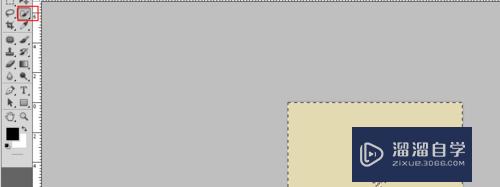
第2步
本例是选中了除人物以外的区域。点击选择-反向。
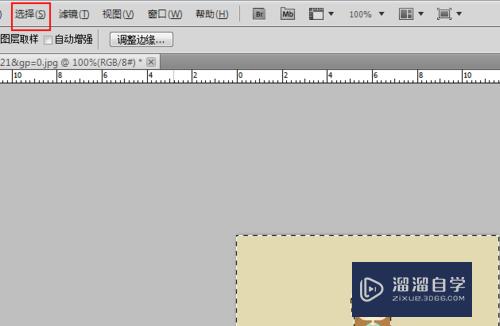
第3步
或者快捷键为shift+ctrl+i。就会发现小人被选中了。

第4步
点击右键-通过拷贝的图层命令。

第5步
发现人物单独放到了一个图层。且背景为透明。
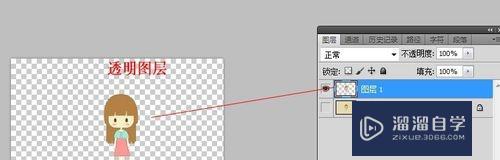
第6步
注意:反向选择的意思就是选择选区后。执行反向就是选区外的选区。
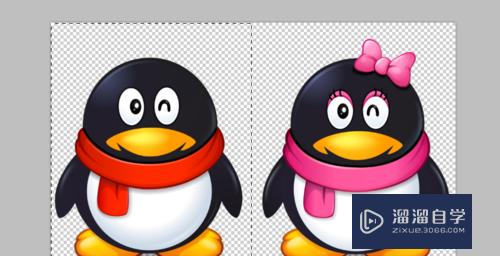

以上关于“PS怎么实现反选(ps怎么进行反选)”的内容小渲今天就介绍到这里。希望这篇文章能够帮助到小伙伴们解决问题。如果觉得教程不详细的话。可以在本站搜索相关的教程学习哦!
更多精选教程文章推荐
以上是由资深渲染大师 小渲 整理编辑的,如果觉得对你有帮助,可以收藏或分享给身边的人
本文标题:PS怎么实现反选(ps怎么进行反选)
本文地址:http://www.hszkedu.com/67567.html ,转载请注明来源:云渲染教程网
友情提示:本站内容均为网友发布,并不代表本站立场,如果本站的信息无意侵犯了您的版权,请联系我们及时处理,分享目的仅供大家学习与参考,不代表云渲染农场的立场!
本文地址:http://www.hszkedu.com/67567.html ,转载请注明来源:云渲染教程网
友情提示:本站内容均为网友发布,并不代表本站立场,如果本站的信息无意侵犯了您的版权,请联系我们及时处理,分享目的仅供大家学习与参考,不代表云渲染农场的立场!